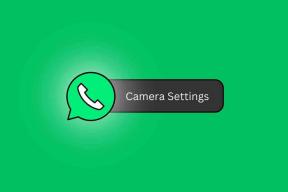Puneți iPhone-ul dvs. să vă transmită notificări în modul Sleep
Miscellanea / / December 02, 2021

În plus, totuși, există o funcție iOS destul de îngrijită despre care nu mulți dintre voi s-ar putea să o cunoască și care poate fi extrem de utilă. Cu acesta, puteți face ca iPhone-ul dvs. să vă transmită notificări (folosind vocea lui Siri nu mai puțin), care poate fi extrem de util în anumite scenarii specifice, cum ar fi atunci când mergi pe bicicletă, te antrenezi sau pur și simplu ori de câte ori ești prea ocupat să-ți ridici iPhone-ul.
Să aruncăm o privire la cum să configurați această funcție.
Pasul 1: Pe ecranul de pornire al iPhone-ului, mergeți la Setări și atingeți General. Odată ajuns acolo, derulați în jos până când găsiți Accesibilitate opțiunea și atingeți-o.


Pasul 2: Pe ecranul următor, veți găsi VoiceOver opțiune. Atingeți-l. Pe ecranul următor veți vedea VoiceOver comutare. Lăsați-l în poziția OFF și, în schimb, derulați în jos pe același ecran până când găsiți Rostiți Notificări comutare. Porniți-l și întoarceți-vă la ecranul anterior.


Pasul 3: Înapoi pe Accesibilitate ecran, derulați în jos până când găsiți Faceți triplu clic pe Acasă opțiune. Atingeți-l și pe următorul ecran, selectați VoiceOver. Cu această opțiune, vă va fi ușor să activați funcția VoiceOver, chiar dacă ecranul este blocat.



Acum că aveți notificări VoiceOver activate, puteți chiar să personalizați aplicațiile de la care doriți să primiți notificări vocale. Așa procedați:
Pasul 4: Accesați din nou ecranul de pornire al iPhone-ului și deschideți aplicația Setări. Odată ajuns acolo, atingeți Notificări așa cum se arată mai jos. Vi se vor prezenta toate aplicațiile care acceptă notificări. Asigurați-vă că aplicația de la care doriți să primiți notificări vorbite se află sub În Centrul de notificări eticheta. Dacă nu este, doar atingeți-l și comutați-l Centru de notificari PE.


Pasul 5: Atingeți aplicația pe care o alegeți și derulați până la capăt până o găsiți Vizualizați în ecranul de blocare comutați și asigurați-vă că îl întoarceți PE. Repetați procesul pentru toate aplicațiile pe care doriți să le primiți vorbit notificări din.

Iată. După ce activați aceste setări, tot ce trebuie să faceți este să activați VoiceOver făcând clic pe Acasă butonul de trei ori (puteți face acest lucru chiar și în timp ce iPhone-ul dvs. este în modul de repaus). Odată ce ați făcut-o, fiecare e-mail sau mesaj primit vă va fi rostit de iPhone-ul dvs. în momentul în care sosește. Bucurați-vă!